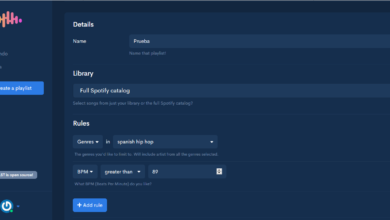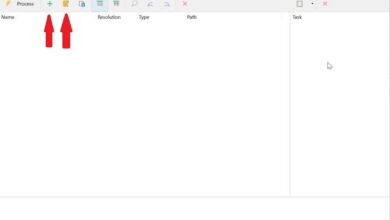Hoe u gradiënten aan cellen kunt toevoegen met de eigenschap Verloop in Excel-macro
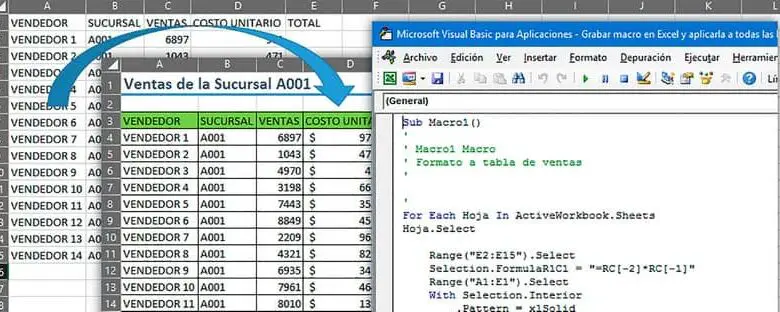
De tools die de technologie ons momenteel biedt, zijn praktisch eindeloos, maar we moeten de correct gebruiken om het voorgestelde doel te bereiken. Vandaag Microsoft Excel en zijn macro's worden beschouwd als de krachtige, flexibele en meest gebruikte tools ter wereld.
Als u echter een gevorderde gebruiker bent, heeft u zich misschien afgevraagd hoe u verlopen naar cellen met de eigenschap Gradient in een Excel-macro.
Voordelen van de eigenschap Gradient in een Excel-macro
La Gradiënteigenschap is een handig hulpmiddel voor het opmaken van cellen in werkbladen in verloopkleuren toepassen. Als u het op de juiste manier gebruikt, kunt u het volgende doen:
- Een Excel-blad aanpassen , gemakkelijk onderscheid maken tussen geselecteerde tabellen en cellen in bereik en domein.
- Geef voorwaardelijke opmaak aan Excel-sheets met behulp van een macro.
Om te kunnen configureer het verloop, u kunt ook een subsectie hebben met de naam ColorStop-object. Dit bevat een verzameling van alle breek- of eindpunten van een kleur in het verloop. We benadrukken dat via dit object kleur kan worden toegepast binnen een cel of een bereik. U kunt ook de weergavekleur van een Microsoft Excel-blad wijzigen.
Daarom kunnen de vooraf ingestelde gradiënten worden gebruikt of als u besluit om ze op uw gemak helemaal opnieuw te maken. Vervolgens zullen we het gebruik van de Verloopeigenschap om gradiëntkleuren toe te voegen binnen cellen met behulp van macro's.
Verlopen toevoegen aan standaardobjecten met ColorStop
Er zijn verschillende methoden en methoden om toe te voegen verlopen naar cellen met de eigenschap Gradient . Om het proces echter op de eenvoudigste manier te illustreren, zullen we de Microsoft Visual Basic-macrotaal gebruiken die bekend staat als Microsoft VBA.
Vervolgens leggen we uit hoe u de eerste en tweede kleur van een verloop kunt wijzigen met VBA voor Excel. Houd er rekening mee dat de volgende codes die stap voor stap worden uitgelegd dat niet doen: verandert alleen de kleur van het verloop . We nemen dus aan dat er al een gradiënt bestaat in de cel in kwestie, dan:
- Allereerst moet u weten dat tijdens het maken van een verloop met VBA, 2 ColorStop-objecten verschijnen uit de hoofdverloopcollectie. Waarbij een van de gekleurde stopobjecten positie 1 heeft en de andere positie 2.
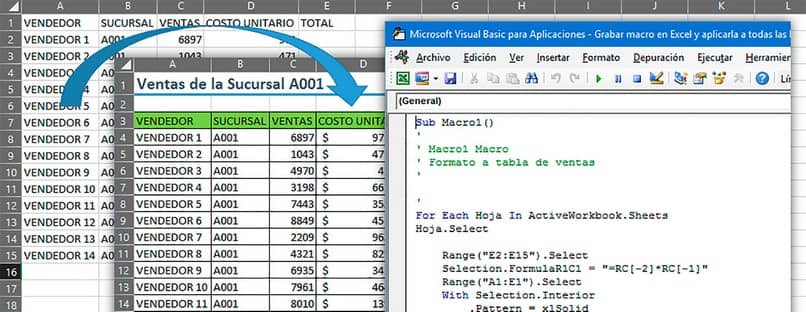
- Om nu volledig gebruik te maken van de eigenschappen van de verloop in VBA , wordt aanbevolen om de standaardposities te wijzigen in 0 en 1. Op deze manier kunt u als volgt een tussenpositie toevoegen:
Sub hoofd ()
Dim objColorStop Als
ColorStop Dim lngColor1 zo lang
Dim lngColor0 zo lang
'maak het verloop in cel A1'
Bereik ("A1"). Interior.Pattern = xlPatternLinearGradient
'zijn oriëntatie veranderen'
Bereik ("A1"). Interieur.Gradient.Degree = 90
'haal de kleurcode van het eerste object'
colorstop lngColor0 = Bereik ("A1"). Interieur.Gradient.ColorStops (1) .Kleur
'haal de kleurcode van het tweede object'
colorstop lngColor1 = Bereik ("A1"). Interieur.Gradient.ColorStops (2) .Kleur
'wist de vorige colostop-objecten'
Bereik ("A1"). Interieur.Gradient.ColorStops.Clear
'maak een colorstop-object met positie 0'
Stel objColorStop = Bereik ("A1") in. Interieur.Gradient.ColorStops.Toevoegen (0)
'verander de kleur naar de eerste kleur'
objColorStop.Color = lngColor0
'maak een colorstop-object met positie 1'
Stel objColorStop = Bereik ("A1") in. Interieur.Gradient.ColorStops.Toevoegen (1)
'verander de kleur naar de tweede kleur'
objColorStop.Color = lngColor1
End Sub
- Deze code maakt een verloop in cel A1 en verandert de standaardposities in 0 en 1.
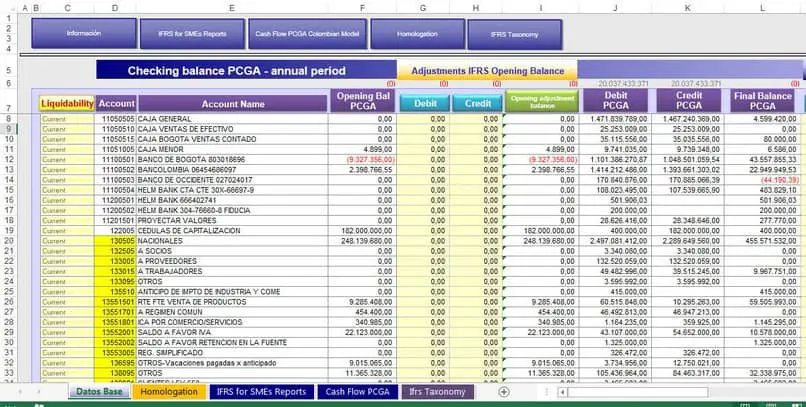
Een verloop met meerdere kleuren toevoegen met ColorStop
Een verloop met verschillende kleuren maken met macro's in a in Excel blad , moet de volgende code worden gevolgd.
'maak het verloop in cel A1'
Bereik ("A1"). Interior.Pattern = xlPatternLinearGradient
'zijn oriëntatie veranderen'
Bereik ("A1"). Interieur.Gradient.Degree = 90
'wis eerdere colostop-objecten'
Bereik ("A1"). Interieur.Gradient.ColorStops.Clear
'Maak de kleurstops voor het verloop in cel A1'
Stel objColorStop = Bereik ("A1") in. Interieur.Gradient.ColorStops.Toevoegen (0)
objColorStop.Color = vbGeel
Stel objColorStop = Bereik ("A1 ″") in.Interieur.Gradient.ColorStops.Toevoegen (0.33)
objColorStop.Color = vbRood
Stel objColorStop = bereik in (»A1«). Interieur.Gradient.ColorStops.Toevoegen (0.66)
objColorStop.Color = vbGroen
Stel objColorStop = Bereik (A1 ") .Interieur.Gradient.ColorStops.Toevoegen (1)
objColorStop.Color = vbBlauw
End Sub
We hopen dat je met deze eenvoudige instructies en tips leert hoe je moet toevoegen verlopen naar cellen met behulp van de eigenschap Gradient in een Excel-macro. Als je ook wilt weten hoe WordPress-berichten kunnen worden weergegeven, verspil dan geen tijd om hier in te voeren.